轻松打印到各种 HP 打印机中
应用简介
HP打印服务插件app是一款能连接到打印设备传输文件的工具软件,只需要将该应用安装到你的移动设备上面,无需安装第三方应用或其他打印驱动程序,即可通过无线网络连接至打印机,可以进行简单的打印。HP打印服务插件app借助该驱动程序即可从支持打印的应用程序中将文档、电子邮件和图片轻松打印到各种 HP 打印机。
HP打印服务插件app使用教程
1、直接打开手机的设置窗口,选择设备zhi连接跳转。
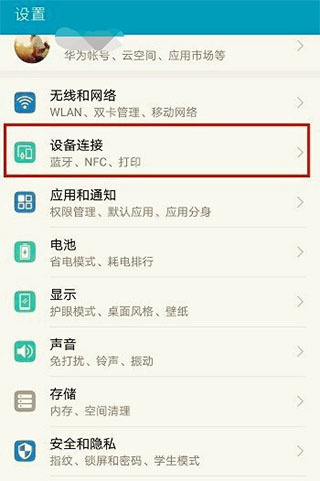
2、下一步弹出dao新的页面,需要找到打印进行点击。
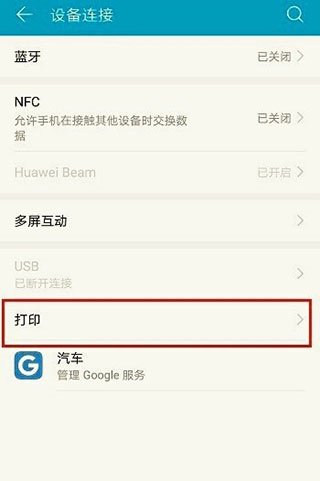
3、这个时候如果没问题,就继续确定查看默认打印服务。
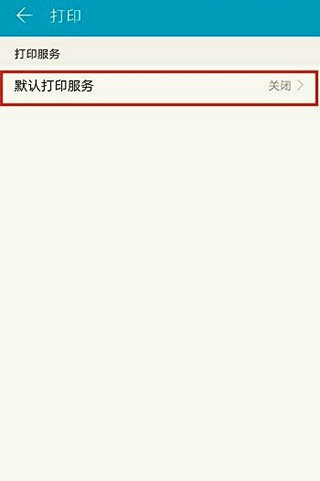
4、这样一来等启动对应的按钮以后会看到相关的结果,即可使用hp打印服务插件了。
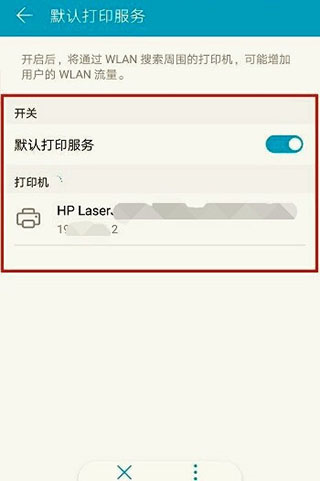
HP打印服务插件app能够远程连接惠普打印机,帮助用户快速的打印出手机上的文件或图片,让用户的日常工作学习更有效率,感兴趣的用户可以在本站下载软件体验一下。
1、与移动设备连接至相同的网络。
2、支持 Wi-Fi Direct 网络。
3、通过 USB On-the-Go 电缆连接至移动设备。
4、在设备上看不到此应用程序,但它确实存在,只需在打印时选择“打印”或“共享到 PSP”即可。
5、HP Print Service Plugin 简化了在 Android™ Lollipop™ (v5.0) 和更新设备上的打印流程。
1、用户只需点按菜单按钮即可显示打印选项。
2、型号不同,菜单按钮的位置可能有所不同。
3、发现并打印至具备以下条件的 HP 打印机。
4、打印机需要与移动设备连接至相同的网络。
HP打印服务插件app软件是通过无线网络直接连接或者直接兼容HP打印机即可连接到服务的,并不需要安装任何第三方应用就能打印,轻轻松松即可使得工作变得更加方便。
1、如果无法连接或添加打印机,该怎么办?
根据您尝试打印的方式,排除网络连接或 HP 帐户故障。
如果您看到该打印机目前不可用消息,或者在设置过程中无法添加打印机,请访问 HP 打印机 -“打印机不可用”错误 (Android)。
如果您使用 Print Anywhere 进行远程打印,并且看到无法连接到打印机消息,请打开 HP Smart 应用程序,退出,然后再重新登录。
2、我可以通过将 Print Anywhere 与 HP 打印服务插件配合使用来进行远程打印吗?
可以。如果您的打印机支持 Print Anywhere,并且使用 HP Smart 应用程序启用了 Print Anywhere,则可以使用 HP 打印服务插件远程打印到打印机。
支持的打印机在其打印机列表的描述中具有远程和云图标 。
3、我可以手动从 HP 打印服务插件添加、编辑或移除打印机吗?
可以。当插件没有检测到打印机时,您可以手动添加打印机。您还可以从该插件编辑或移除打印机。
使用 IP 地址添加打印机:点击所有打印机 > 添加打印机,然后点击 HP 打印服务或 HP Inc。点击在 Wi-Fi 网络上,输入打印机名称和 IP 地址,然后点击确定。
使用 Wi-Fi Direct 添加打印机:在您的打印机上,请确保 Wi-Fi Direct 处于打开状态。在您的移动设备上,点击所有打印机 > 添加打印机,然后点击 HP 打印服务或 HP Inc。点击直接发送到打印机,选择名称中含 DIRECT 的打印机名称,然后点击确定。
移除或编辑打印机:在 HP 打印服务插件中,点击菜单图标 ,然后点击添加打印机 > 管理打印机。点击并按住您要移除或编辑的打印机,然后点击修改,编辑打印机,或点击忘记打印机,将其移除。
4、我能打印哪些文件格式?
HP 打印服务插件支持多种文件格式。
支持打印菜单的文件格式:
照片(JPEG、PNG)
Microsoft Office 文件
文本文件 (TXT)
网页 (HTML)
支持共享菜单的文件格式:
照片(JPEG、PNG)
5、如何监控或取消当前的打印作业?
打开通知区域,查看当前的打印作业列表或取消某一打印作业。
监控打印作业:从主界面的顶部向下滑动,查看当前的打印作业。
取消打印作业:从主界面顶部向下滑动,查看当前的打印作业,选择您要取消的打印作业,然后点触取消。
6、如果 HP LaserJet 打印机的打印输出字迹模糊,该怎么办?
如果 PDF 或网页式文档原稿的 LaserJet 打印输出字迹模糊,请开启 Android“打印渲染”设置。
7、我可以使用 USB 电缆从我的 Android 设备进行打印吗?
可以,只要您的打印机支持 PCL3 或 PCL5 打印机语言,您的手机支持 USB On-the-Go (OTG),并且安装了 HP 打印机服务插件。
要设置连接,请在打印机处于开启状态时将 USB OTG 电缆连接到打印机,然后在移动设备上确认连接。
v23.2.4.3167版本
可靠性和性能改进
v21.8.0.26版本
提升体验,修复部分问题。
v21.5.0.59版本
可靠性和性能改进。
解压密码:www.sxjyzx.com 或者 sxjyzx,希望大家看清楚。
推荐使用 [ 迅雷 ]下载,使用 [ WinRAR v5 ] 下载压缩包。
本资源由用户投稿上传,内容来自互联网,本站只做免费推荐用于学习分享,如有版权及其他问题,请邮件联系downsyw@126.com处理.
本站提供的一些商业软件是供学习研究之用,如用于商业用途,请购买正版。
本站提供的【HP打印服务插件】 来源互联网,版权归该下载资源的合法拥有者所有。
重要:如软件存在付费、会员、充值等,均属软件开发者或所属公司行为,与本站无关,网友需自行判断。